インスタのストーリーの質問の使い方はご存じでしょうか。今回はいまさら聞けないインスタストーリーの質問と返答のやり方について解説。シェアする方法も個別にする方法から、複数シェアする方法までお伝えしていきます。これを参考にインスタをさらに使いこなしていきましょう。

目次
インスタストーリーの質問とは?
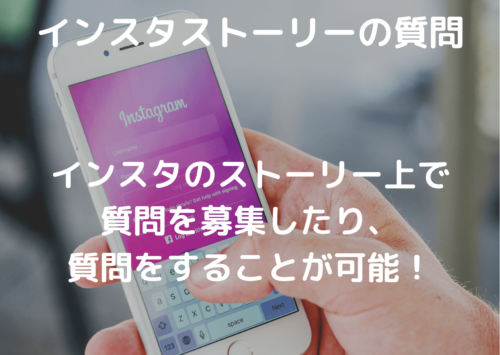
インスタには「ストーリー」という24時間で消える投稿方法があります。そこに搭載されているのが「質問」の機能。これを使うことでインスタのストーリー上で質問を募集したり、質問をすることが可能です。
インスタストーリーの質問と返答のやり方

インスタストーリーの質問と返答のやり方について紹介します。
質問のやり方
質問をするには、まずインスタのストーリー投稿画面を表示させます。投稿画面を開くには、ホーム画面で左から右にスワイプするか自分の写真を押します。写真を投稿して、そこに質問を入れることも可能。もちろんストーリーのテキスト入力の投稿画面で質問することもできます。
投稿画面にニッコリとした顔のマークがあるので押すと、たくさん項目が出るので「質問」をタップ。デフォルトでは「質問はありますか?」という文章なので、そのまま投稿すると見た人が質問を入力してくれます。質問の内容を変えて、より具体的に返答してもらってもいいでしょう。
質問への返答のやり方
質問へ返答するにはインスタのストーリーで質問を投稿した人を探します。投稿に表示されている質問にある「テキストを入力…」の部分を押すと、その質問に対して返答をすることが可能。ストーリーが見られれば、インスタでフォローしている、していないに関わらず返答できます。
インスタストーリーの「おすすめの曲」の質問と返答のやり方

インスタストーリーの質問機能の1つに、「おすすめの曲」というのがあります。そちらについても質問と返答のやり方を解説しましょう。
おすすめの曲の質問のやり方
「おすすめの曲」を使うには、インスタのストーリー投稿画面を表示。投稿画面のニッコリとした顔のマークを押し、「質問」をタップします。音符マークが出てくるのでそこを押すと、質問が「おすすめの曲」の質問に変わります。
デフォルトでは「おすすめの曲は?」という文章なので、そのまま投稿してもいいし文章を変えることも可能。通常の質問と違うところは、返答されることで選ばれた曲が聴けるようになっているところです。
おすすめの曲への返答のやり方
「おすすめの曲」の質問に返答するには、インスタストーリーで該当の質問を投稿した人を探します。投稿に表示されている「曲を選択」押すと音楽を選択する画面へ。検索機能なども使って返答したい曲を選択しましょう。
インスタストーリーの質問の返答を確認、シェアするやり方

インスタのストーリーで質問の投稿をした後、返答してくれたものを確認したり返答するやり方を紹介していきます。
質問の返答を確認するやり方
インスタストーリーの返答を確認するためには、自分のインスタのホーム画面を開きます。自分の写真をタップするか「アーカイブ」で質問を投稿したストーリーを見ましょう。画面を下から上にスワイプすることで、質問の返答を確認することが可能。誰が返答してくれたのかも確認できます。
質問の返答をシェアするやり方
質問の返答を確認した後にできる行動は3つ。「返答をシェア」「ダイレクトメッセージを送る」、「返答を削除」から選ぶことができます。ここでは特に「返答をシェア」について見ていきましょう。
インスタストーリーで質問の返答を確認する画面に移ったら、シェアしたいものを選び「返答をシェア」をタップします。シェアする画面では返答者がバレることはありません。背景画像などを選び、そこに何かコメントしたければ文章を追加します。
複数の質問の返答をシェアするやり方
インスタストーリーで複数の質問の返答をシェアするには、いくつか手順が必要です。
まず画面を上書きしていくやり方。インスタストーリーで返答を確認し、「返答をシェア」をタップしましょう。大きさや場所を調整したらその画像をダウンロードします。再度返答を確認し、「返答をシェア」を選択。背景画像を先ほどダウンロードしたものに設定すると、返答を足していくことができます。これを繰り返すと複数の返答がシェア可能です。
もう1つのやり方はスクリーンショットを使います。インスタストーリーで返答をすべて表示させて、スクリーンショットをすれば複数の返答を一気にシェア可能。ただし返答者の名前が出てしまうので、スタンプなどで隠すようにしましょう。
インスタストーリーで質問を利用する時の注意点

インスタストーリーで質問の機能を利用する上での注意点を4つまとめました。
注意点①文字数制限
質問に返答する際に文字の制限があります。端末などによって上限が異なりますので、長い返答を返したい場合は誰区とメッセージを送るといいでしょう。
注意点②質問は1ストーリーに1つ
質問できるのは1つのインスタストーリーに対して1つだけです。何個か質問をしたければ、その分ストーリーの投稿を増やさなければなりません。
注意点③質問にURLは貼れない
質問の欄にURLを貼っても単なる文字の並びになってしまい、押しても反応しません。インスタストーリーの機能の中に「リンク」を設置できますので、そちらを活用しましょう。
注意点④アーカイブ保存しないと消えてしまう
そもそもインスタのストーリーは24時間で消える仕様になっています。質問の返答を投稿が消えた後も見たい場合には、アーカイブが残るように設定しましょう。
設定方法はプロフィール画面の右上にある3本線でメニューを表示します。「アーカイブ」から3点マークをタップして「設定」にうつり、「ストーリーズをアーカイブに保存」をオンにしましょう。
インスタストーリーに返答するとバレる?

インスタのストーリーに返答すると、返答した人はバレるのでしょうか。いくつかのパターンに分けてみていきます。
パターン①質問を募集した人にはバレる
インスタストーリーでの質問に返答した場合、その返答内容とアカウント名が質問者にバレるようになっています。相手にバレるのが嫌であれば、質問に返答しないのがいいでしょう。
パターン②質問を募集した人のシェア方法によってはバレる
基本的には質問をした人にしか、返答した人の正体はバレることはありません。ただ質問者のシェア方法によってはバレることも。すべての返答をスクリーンショットでうつしてアカウント名をスタンプなどで隠さなかった場合、他のインスタ利用者にアカウント名がバレる可能性もあります。
まとめ
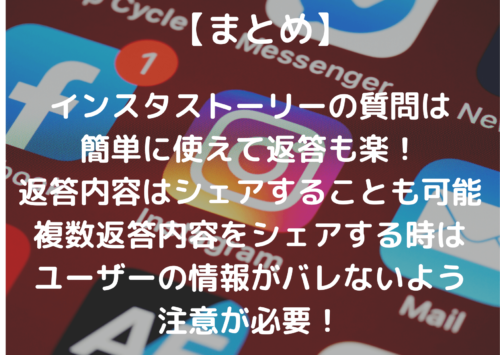
インスタストーリーの質問機能について紹介していきました。質問する側は通常のストーリーの投稿画面から質問のスタンプを利用することで、質問を募集することも具体的な質問をすることもできます。質問に返答するには、質問が出されているストーリーを見て入力することで可能。
質問の返答をシェアする方法はいくつかありますが、スクリーンショットで複数の返答をシェアすると返答したアカウント名が他のユーザーにバレるのであまりおすすめしません。面倒ですが1つずつシェアするか、1つずつ画像を保存して上書きすることで複数の回答をシェアしましょう。
質問をした側にはどうやってもアカウント名はバレることになるので、一切バレたくない人は返答しないのが1番いいかもしれません。





